Règles de seuil de conformité MP-Web de base
Configuration de base des règles de seuil de conformité MP-Web
Les règles de conformité sont des sous-ensembles de votre conformité et permettent aux utilisateurs de définir la conformité individuelle par rapport aux objets que vous avez choisis dans les onglets précédents.
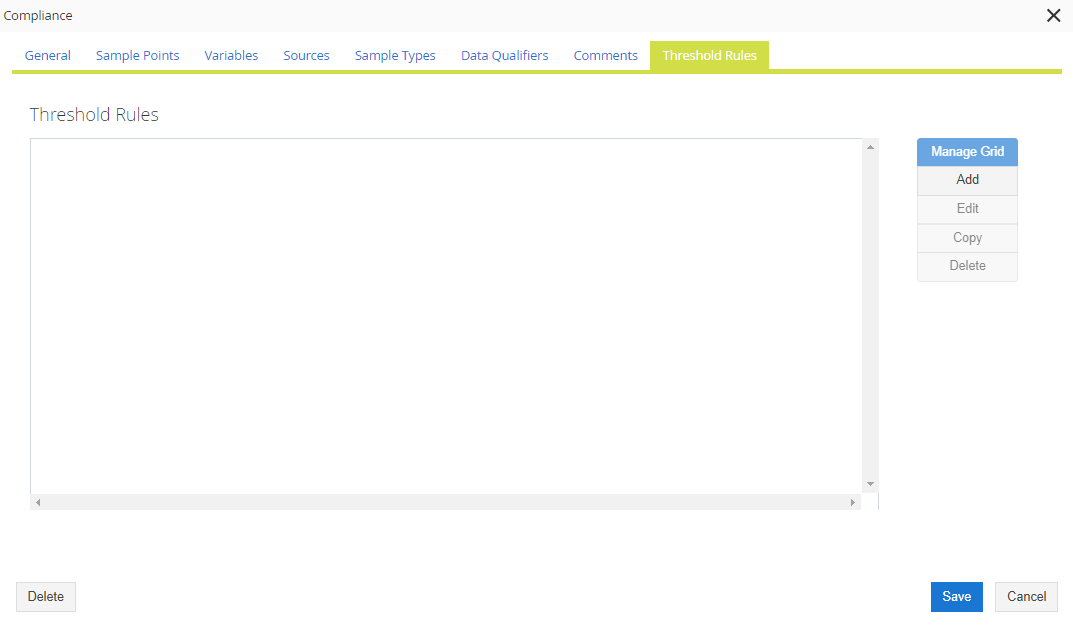
Ajouter une règle de conformité
En cliquant sur Ajouter, vous accédez à la fenêtre « Ajouter une règle de conformité ».
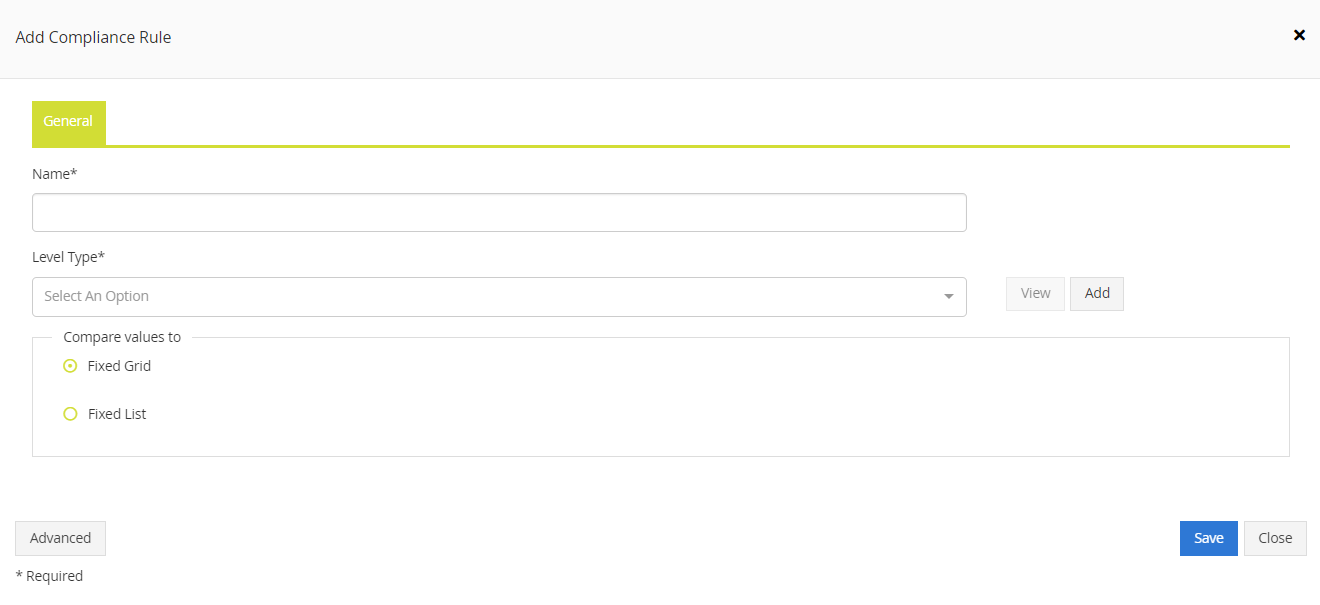
Dans cette fenêtre, vous devrez entrer le « Nom de la règle » et définir le « Type de niveau de seuil » correspondant. Vous pouvez choisir un 'Type de Niveau de Seuil' existant dans le menu déroulant ou en créer un nouveau en cliquant sur le bouton « Ajouter ».
Une fois ces informations saisies, plusieurs options s'offrent à vous.
- Pour les situations de conformité qui varient d'un endroit à l'autre, choisissez l'option Grille fixe et cliquez sur Enregistrer.
- Pour les situations de conformité où la conformité est cohérente pour de nombreux sites, choisissez l'option Liste fixe et cliquez sur Enregistrer.
- Dans l'un ou l'autre mode, pour ajouter des options de conformité plus avancées, cliquez sur Avancé, ce qui vous amènera à la configuration de ces options (y compris la conditionnalité, la référence aux calculs, etc.)
Conseils
Une grille de conformité est utilisée pour les limites absolues d'une valeur définie, soit une limite supérieure (la valeur ne peut pas être supérieure à cette limite) ou inférieure (la valeur ne peut pas être inférieure à cette limite).
Liste de conformité
La liste de conformité est le même concept que les anciennes suites de conformité dans MP-Desktop. Toutes les suites de conformité configurées dans MP-Desktop seront disponibles dans MP-Web en tant que listes de conformité.
Les utilisateurs se verront présenter une liste de variables et une colonne pour les limites supérieures et inférieures à définir. Complétez la liste selon vos besoins. Les modifications seront enregistrées en ligne, il n'est pas nécessaire d'enregistrer la page séparément. La conformité configurée ici s'appliquera à tous les emplacements de la règle de conformité parente ou filtrée à l'aide des options avancées de cette règle de conformité.

Conseil
Les règles de conformité peuvent être basculées entre les listes et les grilles. Cela peut s'avérer utile si des modifications mineures doivent être apportées et peut permettre de gagner du temps en mettant à jour manuellement des règles de conformité très similaires. Cliquez sur Modifier dans les règles de conformité, puis faites basculer l'option sur Grille.
Grille de conformité
La grille de conformité indique les lieux et les variables où la conformité peut être remplie. Il est possible d'inclure des limites supérieures et inférieures. Les modifications sont enregistrées en ligne, il n'est pas nécessaire d'enregistrer la page séparément.
Importation et exportation
Pour faciliter les mises à jour en masse, les utilisateurs ont la possibilité d'exporter la grille, d'y apporter des modifications dans Excel, puis de l'importer.
Attention
Veuillez noter que les utilisateurs ne peuvent pas ajouter de nouvelles variables ou de nouveaux points d'échantillonnage dans Excel. Ces modifications doivent d'abord être apportées à la grille de conformité, puis exportées.
Modification d'une règle de conformité
Gestion d'une grille ou d'une liste
Le bouton Gérer la grille/liste permet d'accéder rapidement et directement à la grille/liste de conformité pour la consulter et l'éditer. Ce bouton est disponible pour les règles de seuil qui ont été configurées en utilisant uniquement une grille, c'est-à-dire en n'utilisant pas les fonctions de conformité avancées.

En cliquant sur le bouton Editer, vous ouvrez la fenêtre d'introduction Editer la règle de conformité dans laquelle vous pouvez soit cliquer sur Gérer la grille/liste, soit cliquer sur Avancé pour accéder à la fenêtre principale Editer la règle de conformité.
Règle de conformité de la copie
Cette fonction permet de copier les détails d'une règle de conformité existante dans une nouvelle règle, ce qui peut faire gagner du temps. Cette fonction est particulièrement utile lorsque des mises à jour doivent être effectuées. Par exemple, la règle 1 s'applique aux données jusqu'à une date de fin déterminée. La règle 2 copiée s'applique à partir d'une date ultérieure. La copie permettra d'inclure une date de fin à cette fin lors de la création de la nouvelle règle à partir de la règle existante. Les utilisateurs peuvent alors apporter les modifications nécessaires à la nouvelle règle.
Supprimer une règle de conformité
Supprime la règle de conformité sélectionnée. Cette option vous demande si vous êtes sûr de supprimer le seuil.